I september sidste år annoncerede Intel, at de arbejdede på en app, der problemfrit skulle bygge bro mellem Android- eller iOS-smartphones og Windows-pc’er. Kaldet “Intel Unison”, appen er blevet frigivet nu, og den kommer med flere fede funktioner. Du kan få adgang til dine billeder og videoer fra din smartphone på din pc, hurtigt overføre filer, svare på telefonbeskeder, foretage opkald og meget mere. Så hvis du er interesseret og ønsker at prøve et alternativ til Microsofts Phone Link-app, skal du gå videre og lære, hvordan du installerer og bruger Intel Unison på enhver Windows 11-pc. Ja, det virker selv på ikke-Intel bærbare computere. På den note, lad os finde ud af instruktionerne til at downloade og køre Intel Unison på enhver pc og Android- eller iOS-smartphone.
Indholdsfortegnelse
Installer Intel Unison på enhver Windows 11-pc (2023)
I denne artikel har vi inkluderet kravene til at køre Intel Unison på en Windows 11-pc og har delt detaljerede instruktioner om, hvordan du får det til at fungere med din Android- eller iOS-smartphone. Du kan også finde vores første indtryk af Intel Unison nederst. Du skal bare udvide tabellen og flytte til den sektion, du ønsker.
Forudsætninger for at bruge Intel Unison med Android/iOS og Windows
1. For at bruge Intel Unison skal du køre Windows 11 på din pc eller bærbare computer. Appen understøtter i øjeblikket ikke Windows 10 eller ældre operativsystemer.
2. Din pc skal være opdateret til Windows 11 22H2 build (22621.0 eller nyere). Hvis du stadig er på den ældre 21H2 build, kan du gå til den linkede guide og opdatere din pc til den seneste 22H2 stabile build.
3. Intel siger, at Unison i øjeblikket kun virker på Evo-drevne bærbare computere, der kører på Intel 13. generations processorer. Vi installerede imidlertid Intel Unison på en Intel 8th-Gen non-Evo bærbar computer i denne vejledning, og det fungerede uden problemer. Jeg er sikker på, at det også vil fungere på AMD og ARM-baserede Windows 11 bærbare computere.
4. Endelig skal du have en Android-smartphone, der kører Android 9 eller nyere. For iOS-brugere skal du have en iPhone, der kører iOS 15 eller nyere.
Sådan downloades og installeres Intel Unison på enhver Windows 11-pc
1. For at downloade Intel Unison skal du gå til appens Microsoft Store-side og klik på knappen “Get i butik-appen”. Dette åbner Intel Unisons liste i Microsoft Store på din Windows 11-pc. I øjeblikket, hvis du søger direkte efter Intel Unison-appen i Microsoft Store, vises der ingen resultater.
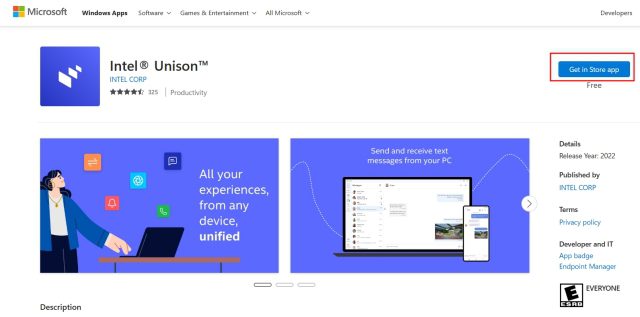
2. I Microsoft Store-appen skal du klikke på “Hent” for at downloade og installere Intel Unison.
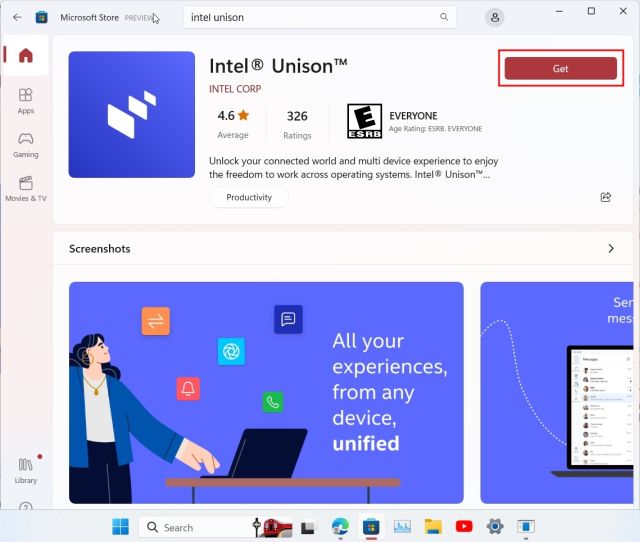
3. Når Intel Unison er installeret, skal du åbne appen og gå gennem velkomstskærmen. Når du når parringsskærmen, er det tid til at flytte til din smartphone.
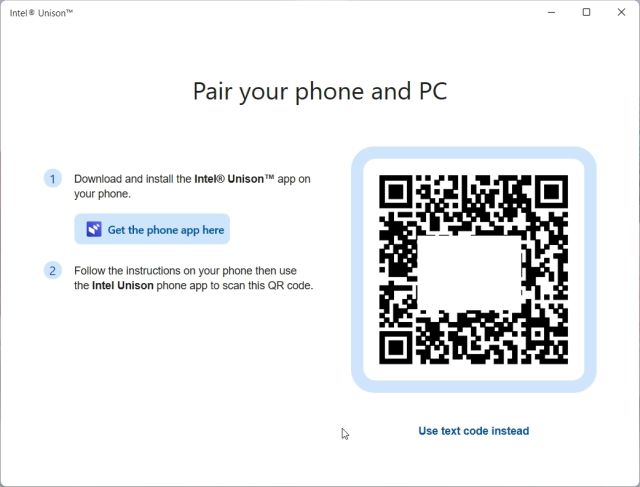
4. Installer Intel Unison-appen på din iPhone eller Android-telefon (Android/ iOS). Du skal tillade en masse tilladelser, før du kan parre din Windows-pc og bruge appen. Efter at have gået gennem onboarding-skærmen, tryk på “Scan QR-kode”.
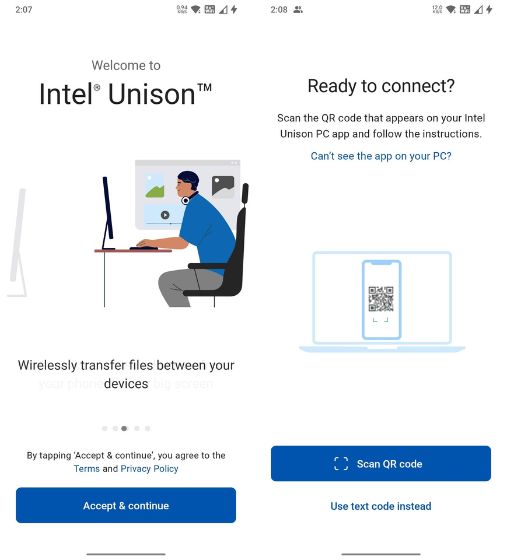
5. Scan nu QR-koden vist på din pc, og Intel Unison starter parringsprocessen automatisk. Bekræft koden, der vises på begge dine enheder. Når det er lykkedes, skal du trykke på “Kom godt i gang” på din smartphone.
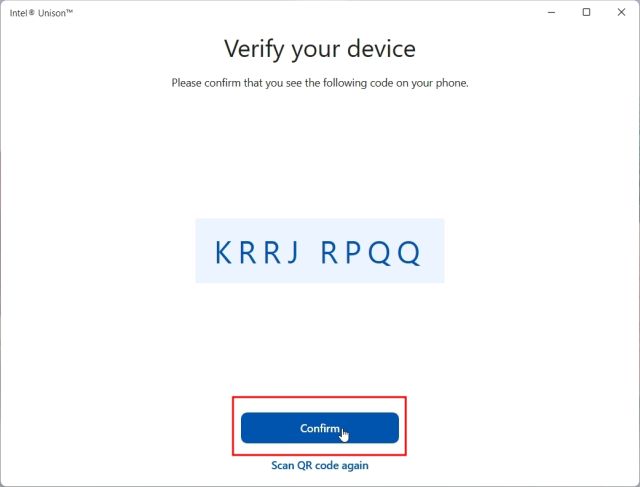
5. Nu vil din smartphone være forbundet til Intel Unison-appen på din pc, og du kan få adgang til næsten alt, hvad du vil. Du kan overføre filer mellem pc’en og din smartphone; få adgang til billeder, videoer og album fra din telefon; finde SMS-beskeder, foretage og modtage opkald; besvare meddelelser og mere.
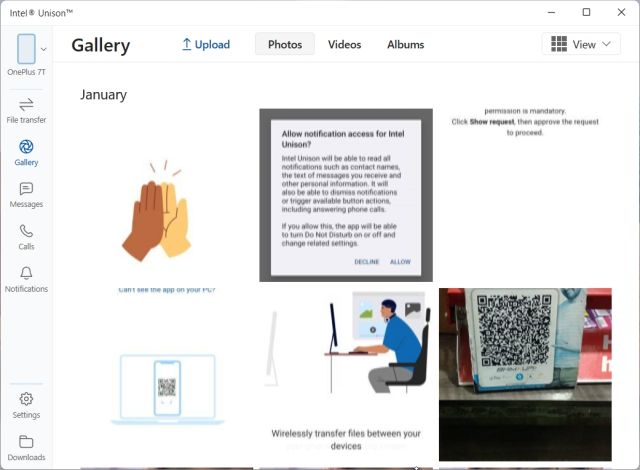
Intel Unison: Første indtryk og tanker
For det første kan jeg godt lide det faktum, at Intel Unison er en pænt designet app, der holder Windows 11’s æstetik i tankerne. Det er ikke en af de oppustede apps fra producenter, der faktisk kommer med vigtige funktioner, men som har en forfærdelig UI/UX. Intel har gjort et meget godt stykke arbejde på designfronten, så kudos for det.
Bortset fra det, hvad angår funktioner, tror jeg, at Intel har dækket næsten alle baserne, undtagen Android app-streaming på pc’en. I fremtiden vil virksomheden muligvis tilføje muligheden for at streame apps direkte fra telefonen til din pc – ligesom Microsofts Phone Link-app gør det til Samsung-telefoner.
Jeg testede alle de funktioner, der i øjeblikket er tilgængelige i denne app, inklusive at foretage opkald fra pc’en, og de fungerede helt fantastisk. I modsætning til Phone Link-appen tilbyder Intel Unison alle foto- og videoalbum fra din telefon, hvilket gør det nemmere at eksportere alt, hvad du leder efter.
Det næste, der blæste mig væk, var de lynhurtige filoverførselshastigheder leveret af Intel Unison. Det var i stand til at sende en 40 MB videofil fra min computer til min Android-telefon på kun 3 sekunder ved hjælp af en Peer-to-Peer-forbindelse (Wi-Fi), hvilket er fantastisk. Bemærk, at når du er forbundet via Bluetooth for at foretage opkald, sænkes overførselshastigheden. Så det anbefales at deaktivere Bluetooth, hvis du vil overføre store filer hurtigt.
Udover det kan du få adgang til og svare på tekstbeskeder, og det viser meddelelser fra alle dine smartphone-apps. Du kan svare på meddelelserne fra Windows 11’s Action Center. Fedt, ikke? Samlet set vil jeg give en kæmpe tommelfinger op til Intel Unison-appen, bare for den fremragende filoverførselshastighed. Bortset fra det er det spækket med funktioner, og de fungerer efter hensigten.
Forbind din smartphone og pc ved hjælp af Intel Unison
Så det er sådan, du kan konfigurere Intel Unison på din Windows 11-computer og Android- eller iOS-smartphone. Installationsprocessen er nem, du skal blot scanne QR-koden og tillade tilladelserne, og du er godt i gang. Uanset hvad, hvis du vil bruge en lignende app, er Dell Mobile Connect-appen på Windows 10/11 også ret god. Og hvis du ønsker at spejle din Android-telefon manuelt til en pc og streame apps, kan du følge vores detaljerede vejledning. Til sidst, hvis du har spørgsmål, så lad os det vide i kommentarfeltet nedenfor.
